Windows2008R2双线双IP网络配置
挖掘Windows 2008网络功能 让上网更高效

挖掘Windows 2008网络功能让上网更高效虽然Windows Server 2008系统名声在外,可是初次试用之后,不少朋友会发现在该系统环境下上网访问时,总有磕磕绊绊的感觉,这难道是该系统的网络功能被弱化了吗?事实上,Windows Server 2008系统拥有非常强大的网络功能,只是很多朋友对这些功能并不熟悉;此外,该系统由于对安全功能进行了强化,许多缺省设置也阻碍了Windows Server 2008网络功能的充分发挥。
为此,本文现在就对Windows Server 2008系统的网络功能进行挖掘,希望下面的内容能让各位朋友上网更高效!为上网访问提供双配置如果我们在笔记本电脑中安装、使用了Windows Server 2008系统时,完全可以为该系统同时配置适用于家庭、单位两种不同环境下的上网参数,让其日后无论工作于哪一种工作环境,都不需要进行任何重复就能快速上网。
一般来说,单位局域网通常使用固定IP地址多一些,而家庭拨号上网则使用动态IP地址多一些,此时,我们就可以将Windows Server 2008系统的主上网参数配置成自动获得IP地址方式,将备份上网参数配置成手工分配IP地址方式,这么一来笔记本电脑无论工作在哪一种网络环境,只要对应网络中存在DHCP服务器时,它就能从DHCP服务器那里自动获得有效的上网地址,否则它就会自动使用我们事先已经指定好的IP地址,很显然这样的双配置可以让Windows Server 2008系统上网更高效。
下面就是为Windows Server 2008系统提供双配置的具体操作步骤:首先打开Windows Server 2008系统的“开始”菜单,从中逐一点选“设置”、“网络连接”命令,打开对应服务器系统的网络连接列表窗口,找到其中的目标本地连接图标,并用鼠标右键单击该图标,从弹出的快捷菜单中执行“属性”命令,进入目标本地连接的属性设置窗口;其次选中该设置窗口中的“Internet协议版本4(TCP/IPv4)”选项,同时单击对应选项下面的“属性”按钮,打开如图1所示的属性设置界面,将该界面中的“自动获得IP地址”选项和“自动获得DNS服务器地址”选项全部选中,这样一来Windows Server 2008系统的主上网参数就被成功配置成自动获得IP地址方式了;接着单击“备用配置”选项卡,在其后出现的选项设置页面中选中“用户配置”项,之后根据实际的网络环境在其中设置好固定的IP地址、默认网关地址、DNS服务器地址以及子网掩码地址等,比方说手工设置笔记本电脑的上网参数为10.176.12.16、10.176.12.1、255.255.255.0等,最后单击“确定”按钮保存好上述设置操作,如此一来Windows Server 2008系统日后发现网络环境存在DHCP服务器时,就会自动从DHCP服务器那里得到有效的IP地址,不然的话它就会自动使用我们事先分配好的固定IP地址、默认网关地址、子网掩码地址、DNS服务器地址等。
Windows2008R2双线双IP网络配置

Windows2008R2双线双IP⽹络配置Windows2008R2双线双IP⽹络配置实验环境:操作系统:microsfot windows 2008 R2物理⽹卡:2块IP地址:电信IP:183.60.178.146掩码:255.255.255.240⽹关:183.60.178.145联通IP:122.13.38.2掩码:255.255.255.240⽹关:122.13.38.1重要⼀步:修改注册表HKEY_LOCAL_MACHINE\SYSTEM\CurrentControlSet\Services\Tcpip\Parameters\Interfaces 下⾯的每⼀个⼦项分别代表⼀个⽹络适配器,每个⼦项会有⼀个叫EnableDeadGWDetect的DWORD值值名称:EnableDeadGWDetect值类型:REG _ DWORD值范围:0 或1 (False, True)会激活失效⽹关检测的原因估计跟机房的线路质量有很⼤关系,⽹络不好有掉包现象时或服务器受到可承受限度内的攻击时让系统做出失误的判断,出现DOS现象把跟本地连接实⽹卡有关的这个值全部改成0,禁⽤失效⽹关检测这个⽅法不需要任何设置路由表,静态路由之类的。
物理⽹卡⼀配置图:物理⽹卡⼆配置图两块⽹卡电信IP配置电信⽹关,联通IP配联通⽹关,两个默认⽹关的跃点数修改为同⼀样1,接⼝跃点数为10.最终路由表如下单⽹卡双IP配置第⼀,增加⼀块虚拟⽹卡,步骤如下开始->控制⾯板->硬件和声⾳->设备管理器然后直接下⼀步就完成安装。
下⼀步桥接虚拟⽹卡和物理⽹卡,选择刚刚添加的虚拟⽹卡,和物理⽹卡然后右键弹出桥接操作。
给桥接的⽹卡配置IP⽹络由于⽹络原因,需要第⼀条默认路由⾛联通⽹关。
最终的路由表如下。
windows2008R2双网卡设置(一内网,一外网)

windows2008R2双⽹卡设置(⼀内⽹,⼀外⽹)⾮安装路由⾓⾊修改注册表HKEY_LOCAL_MACHINE\SYSTEM\CurrentControlSet\Services\Tcpip\Parameters\Interfaces下的⼆⽹卡的⼦项的EnableDeadGWDetect值为0 (禁⽤失效⽹关检测)在本地连续1修改接⼝跃点数,上⽹的为10,⾮上⽹的11,⽹关跃点数都为1修改路由route printroute add -p 192.168.15.100 mask 255.255.255.0 192.168.19.254表⽰192.168.15.100⾛19⽹段软路由模式配置⾓⾊1. 添加⽹络策略和访问服务中的路由与远程访问2. 启动选择NAT,并选择相关出外⽹的⽹卡3. 添加静态路由,接⼝选择Wan,⽬标:0.0.0.0 ⽹络掩码:0.0.0.0 ⽹关:电信给的⽹关地址,(⾮IP),跃点数:为24. 更改内⽹IP的⽹卡跃点数为:20关于映射,在NAT中找到wan⽹卡,选中公⽤接⼝连接到Internet,并勾选在此接⼝上启⽤NAT,然后再服务与端⼝中添加,名称如:PHP 传⼊端⼝8085,专⽤地址写内⽹服务器,传出端⼝:内⽹服务器的端⼝注:内⽹的服务器的IP⽹关应使⽤路由服务的IP才能出⼝关于双⽹卡路由限制IP转发的设定(本⽂限定出外⽹只与ip:192.168.21.10通讯为例)1.先按上节⽂中的软路由模式设置,2.然后在IPv4中的常规中选中wan接⼝右键属性.3.点击⼊站筛选器 -源地址:192.168.21.10,掩码:255.255.255.254 ,选择丢弃所有数据包,满⾜以下条件的例外4.确定,应⽤相关设置。
windows server 2008 R2-IPSec配置

在L2TP修改注册表的基础上选择高级安全windows防火墙
右击属性,选择IPSec
点自定义
选主模式的高级自定义添加策略注:密钥交换为第一阶段参数
选择身份验证高级-自定义
默认没有预共享密钥
点添加
点安全连接规则-右击传输模式配置
新建规则
选自定义-下一步
下一步
下一步
一直下一步,直到完成输入规则名即可连接成功后会有如图的显示
以上到此阶段的配置使用传输模式可以连通。
Windows 隧道模式
IPSec 隧道模式
右击新建规则
自定义-下一步并添加对端(远端)相应的网段
点下一步
下一步
下一步
下一步
下一步
输入名称点完成
右击启用规则
右击规则属性-高级
点隧道的自定义
测试连接成功
如上图,连接成功会有相对应的属性。
IPSec 隧道模式的一种特殊方式
在传输模式的基础上:使用的时候会只允许IPSec数据包通过,此时主机的远程桌面和一些连接将不可用。
修改属性
选高级
选隧道自定义
配置完成
可进行连接
但连接后,除了这个IPSec能通,其他的都不能通了,使用范围太窄。
win2008r2双网卡双网关攻略

win2008r2双网卡双网关攻略windows系统原则上是不能用双网卡双网关的,如果有两块网卡,访问不同的网络,恰好两个网络都需要网关的话,就会出现冲突,在这里不详细解释为什么了,(如果你确实走到这一步了,也就不需要详细说明为什么了)其实windows系统也不是实现不了,好多人也许会说写路由呗,对,就是写路由,关键是路由怎么写是个问题,现在就如何写路由来探讨一下首先说一下环境:总部是互联网+VPN专线连内部分支机构,各分支机构是两条VPN专线,一条连总部,一条连一个专用网(首先声明,我的VPN不是自己设备,是走运营商的VPN)总部是ADSL拔号+路由器,各分支机构是直接用AD做的VPN,总部的内网地址是:192.168.0.0段,外网地址是192.168.5.0段。
分支机构是192.168.2.0-192.168.4.0段地址,专用网是192.168.1.0段,172.0.0.0段,子网是255.255.255.2522006年时,用的还是XP sp1\sp2,还有windows 2000 server等系统,在分支机构如果按正常的设置方法设置每块网卡的ip地址和网关,再cmd下使用route print查看时会看到Network Destination Netmask Gateway Interface Metric0.0.0.0 0.0.0.0 192.168.2.1 192.168.2.80.0.0.0 0.0.0.0 172.0.0.245 172.0.0.246即指向0.0.0.0的有两个网关,这样就会出现路由冲突,两个网络都不能访问。
网上的方法是第一步:route delete 0.0.0.0 "删除所有0.0.0.0的路由"第二步:route add 第一条路由第三步:route add 第二条路由经过实践是不可行的,应该是区分对待windows 2000 server 是不需要删除0.0.0.0的,直接 route add 另一条路由即可,windows XP sp1\sp2 也是不需要删除0.0.0.0的,直接route add 另一条路由即可,但需要注意的是1、网络号和子网,我分支机构是192.168.2.0,255.255.255.0,在写路由的时侯不能直接写192.168.2.0,255.255.255.0,而是应该写成192.168.0.0,255.255.0.0才行,即route add 192.168.0.0 mask 255.255.0.0 192.168.2.1才行2、metric和if 早期的系统里metric是随意的,if也是可以用“2”即可,因为默认第一块网卡是“1”完整的路由应该是:route add 192.168.0.0 mask 255.255.0.0 192.168.2.1 metric 20 if 2,这个意思不用解释了吧当系统到现在的XP SP3或更高级的服务器系统(如2008 server)后,写路由还应该注意以下1、metric值是不能随意了,XP SP3下应该多试,我曾经试过次,从2-30试了好多次,只有9是可以用的2、if后的数字不能写2了,应该是在route print后看一下Interface List(即接口列表),if后要指定那个接口3、在windows 2008 server R2中不能删0.0.0.0段的路由,直接增加即可,关键是写对网络号和子网在XP或非服务器版的系统中,如果写错路由会报错的,但在服务器版系统中只要格式对,一般是不会报错,但网就是不通以上就是关于双网卡双网关的经验,是在实践中摸索出来的,我是这么写的能用了,但可能不同的系统不同的环境还会出现问题的,只能多试了!。
LVSDR模式real_serverwindows2008R2配置详细图解[
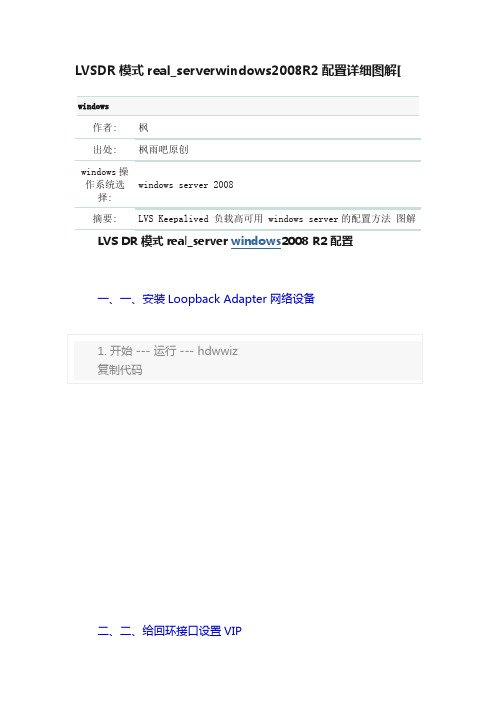
LVSDR模式real_serverwindows2008R2配置详细图解[
作者: 枫
出处: 枫雨吧原创
windows操
windows server 2008
作系统选
择:
摘要: LVS Keepalived 负载高可用 windows server的配置方法图解LVS DR 模式real_server windows2008 R2 配置
一、一、安装Loopback Adapter 网络设备
二、二、给回环接口设置VIP
1.windowsserver 2008 R2 设置方法步骤
选择回环地址接口(这里是“本地连接2“根据自己的情况选择)右键 --- 属性
选择”使用下面的ip地址” 地址写你的VIP地址子网掩码为32位(255.255.255.255)
设置完成后保存退出即可
2. windowsserver 2003 设置步骤
对于windows server 2003 ip子网掩码设置为255.255.255.255会报错使用默认的然后到注册表里去修改下子网掩码具体步骤如下:
1. 2.1.打开注册表
2. 2.2找到下面的键值
3. 找到设置的VIP 然后将子网掩码设置成为255.255.255.255
4. 重启“本地连接2“(loopback网卡)
三、三、在命令行下修改客户端网卡接口,环回接口连接模式:
输入以下代码
(注:下面的“本地连接”根据自己的网卡名称进行自行修改)
ok 至此 LVS DR 模式的real server配置完毕。
windows server 2008 R2 WINS设置
WINS的配置
设置客户端计算机
WINS安装与配置 WINS安装与配置
WINS的配置
设置代理客户端计算机
WINS安装与配置 WINS安装与配置
WINS的配置 设置WINS和DNS交互 由于WINS是完全动态的,DNS是静态的配置.dns 能够用于非WINDOWS操作系统的客户.但是将 DNS和WINS集成后将得到更加强大的域名解析 功能,实现动态DNS,由DNS解析高层域名,将结果 交给WINS由WINS得到最终的IP地址.由WIN将 结果交给客户机.
Wins数据库就是用来保存客户机的注册信息的
WINS代理
WINS服务是在windows环境下使用的,如果要在非windows环境下使用就需要将一台WINS客户机 设置为代理模式,由这台客户机来发出请求,代理再将结果翻译给其它客户机
WINS简介 WINS简介
WINS的安装
此处省略图片3张
WINS安装与配置 WINS安装与配置
WINS安装与配置 WINS安装与配置
配置DNS中的WINS搜索
WINS安装与配置 WINS安装与配置
配置完全的DNS和WINS集成
WINS安装与配置 WINS安装与配置
建立数据库伙伴 只有在多个WINS服务器下使用
WINS数据库 WINS数据库
数据库复制
WINS数据库 WINS数据库
还原和备份数据库
WINS服务器
WINS客户机
WINS数据库
客户机
WINS代理服务器 WINS
WINS简介 WINS简介
WINS服务器
用来处理WINS客户端的注册请求,记录其名称和IP地址,并响应客户端的netbios查询请求,如果该名 称存在于数据库中,则返回相应的IP地址.
2008 R2路由器的安装和设置
路由器的设置
一、实验目的
掌握搭建并设置2008 R2路由器方法
二、实验环境
三个网络A:192.168.1.0/24 B网络:192.168.2.0/24 C网络:192.168.3.0/24
2、整个网络中有2台安装2008 R2操作系统计算机承担路由器角色功能
3、XP和win7作为客户端
三、实验内容
1、2008 R2路由器的安装和设置
2、查看路由表
3、新建静态路径
4、RIP设置
四、实验步骤
(一)2008 R2路由器的安装与设置
1、添加角色功能
查看路由及远程访问属性
(二)显示并查看IP路由表
1、打开路由表——图形化操作:静态路由——>显示IP路由表。
路
由表内容信息如下
(三)新建静态路由
通过add命令来新建
(1)先查看接口代码:用ipconfig /all(物理地址)和route print
-4命令符来查看
(四)RIP设置(两台路由器的RIP设置相同)。
一台电脑两个ip地址怎么设置同时访问两个以上网段
一台电脑两个ip地址怎么设置同时访问两个以上网段很多时候我们电脑在实际运用过程中需要访问两个网段的地址,但是我们只有一个IP,跨网段是不能访问的,现在操作系统有了这个功能,一台电脑可以设置两个网段的ip解决了以前非要安装双网卡才能解决的问题,那么一台电脑两个ip地址怎么设置?下面就为大家介绍一下,不会的朋友可以跟着教程一起来学习!方法/步骤右键单击“网上邻居”,在弹出的下拉菜单选项中,选择“属性”,打开“网络连接”。
在“网络连接”中,右键单击“本地连接”,在弹出的下拉菜单选项中,选择“属性”,打开“本地连接属性”。
在“本地连接属性”界面,选择“常规”选项卡,在“在此连接使用下列项目”中找到“Internet协议(TCP/IP)”,然后点击“属性”,打开“Internet协议(TCP/IP)属性”。
在“Internet协议(TCP/IP)属性”界面,点击“高级”,打开“高级 TCP/IP 设置”。
在“高级 TCP/IP 设置”界面,点击“添加”,打开“TCP/IP 地址”。
在“TCP/IP 地址”界面,输入你要添加的第二个IP地址和子网掩码,点击“添加”。
返回到“高级 TCP/IP 设置”界面,可以看到刚才添加的IP地址,现在有两个IP地址。
点击下面第二个“添加”按钮,我们来添加第二个IP地址对应的网关。
在“IP 网关地址”界面,输入第二个IP地址对应的网关地址,点击添加。
返回到“高级 TCP/IP 设置”界面,可以看到刚才添加的网关地址,然后点击“确定”,这样你的电脑上就有两个IP地址。
在控制台命令行输入“ipconfig”,会显示出电脑有两个IP地址。
注意事项win7等以上操作系统操作步骤可能会略有不同。
当然,你也可以多个IP地址。
以上就是一台电脑两个ip地址怎么设置的方法介绍,大家看明白了吗?希望能对大家有所帮助!。
Windows2008下MSCS双机配置(学习资料)
Windows 2008+MSCS双机配置1. 网络环境:安装集群软件前先安装Windows 2008 Server和最新的补丁软件。
2. 安装准备为顺利安装活动目录和群集软件需要,在节点机上进行的必要工作,包括网络设置和磁盘设置及主机名设置等,当前的设备连接状态是节点1、节点2与磁盘阵列连接。
2.1. 更改网络属性重命名网卡名称,与相应IP对应。
操作:“右键”点击“private”网络连接,选择“属性”,取消“Internet协议版本6(T CP/IPv6),双击“Internet协议版本4(TCP/IPv4)”,选择“高级”,选择“禁用TCP/IP上的NetBIOS”,在节点2上做同样的配置注:Public网络连接也作同样配置。
操作:“右键”点击“public”网络连接,选择“属性”,取消“Internet协议版本6(T CP/IPv6),双击“Internet协议(TCP/IP)”,按上图输入DNS服务器地址。
注:在节点2做同样的操作,单IP地址如下图所示2.2. 更改磁盘属性操作:选择“管理工具”中的“计算机管理”,选择左边的“磁盘管理”,检查节点1的磁盘配置,所有磁盘应该为基本磁盘且格式化为NTFS文件系统,建议卷标与与实际用途相关联,更改磁盘驱动器符号如上图所示,改光盘驱动器的盘符为“Z”。
请仔细操作:检查节点1的磁盘配置(继续)操作:按上述方法更改节点2的磁盘属性,整改光盘驱动器的盘符为“Z”。
注:阵列磁盘不要加载盘符2.3. 为计算机添加主DNS 后缀操作:右键点击桌面上的“我的电脑”图标,点击“属性”,点击右侧“更改设置“,“点击“其它”,添加主DNS 后缀,需要重新启动计算机。
在节点2上进行同样的操作。
节点1节点23. 安装活动目录3.1. 在节点1上安装活动目录操作:运行“服务器管理”中的“角色”,单击添加“角色”操作:勾选“Active Directory域服务器”操作:在运行处输入“dcpromo.exe”启动Active Directory安装向导操作:点击“确定”继续安装选择“使用高级模式安装”,单击“下一步”继续操作:由于本方案采用的是集群中的计算机均为域控制器,所以选择“在新林中新建域”,点击“下一步”继续安装操作:输入“新域的DNS全名”,点击“下一步”继续安装操作:接受缺省的“域NetBIOS名”,点击“下一步”继续安装选择林功能级别,选择Windows Server 2008点击“下一步”继续安装选择“DNS服务器”和“全局编录”,点击“下一步”继续安装由于现在还没有DNS服务器,安装向导提出警示。
- 1、下载文档前请自行甄别文档内容的完整性,平台不提供额外的编辑、内容补充、找答案等附加服务。
- 2、"仅部分预览"的文档,不可在线预览部分如存在完整性等问题,可反馈申请退款(可完整预览的文档不适用该条件!)。
- 3、如文档侵犯您的权益,请联系客服反馈,我们会尽快为您处理(人工客服工作时间:9:00-18:30)。
Windows2008R2双线双IP网络配置
实验环境:
操作系统:microsfot windows 2008 R2
物理网卡:2块
IP地址:
电信IP:183.60.178.146掩码:255.255.255.240网关:183.60.178.145
联通IP:122.13.38.2掩码:255.255.255.240网关:122.13.38.1
重要一步:修改注册表
HKEY_LOCAL_MACHINE\SYSTEM\CurrentControlSet\Services\Tcpip\Parameters\Interfaces 下面的每一个子项分别代表一个网络适配器,每个子项会有一个叫EnableDeadGWDetect的DWORD值
值名称:EnableDeadGWDetect
值类型:REG _ DWORD
值范围:0 或1 (False, True)
会激活失效网关检测的原因估计跟机房的线路质量有很大关系,网络不好有掉包现象时或服务器受到可承受限度内的攻击时让系统做出失误的判断,出现DOS现象
把跟本地连接实网卡有关的这个值全部改成0,禁用失效网关检测
这个方法不需要任何设置路由表,静态路由之类的。
物理网卡一配置图:
物理网卡二配置图
两块网卡电信IP配置电信网关,联通IP配联通网关,两个默认网关的跃点数修改为同一样1,接口跃点数为10.
最终路由表如下
单网卡双IP配置
第一,增加一块虚拟网卡,步骤如下
开始->控制面板->硬件和声音->设备管理器
然后直接下一步就完成安装。
下一步桥接虚拟网卡和物理网卡,选择刚刚添加的虚拟网卡,和物理网卡然后右键弹出桥接操作。
给桥接的网卡配置IP网络
由于网络原因,需要第一条默认路由走联通网关。
最终的路由表如下。
